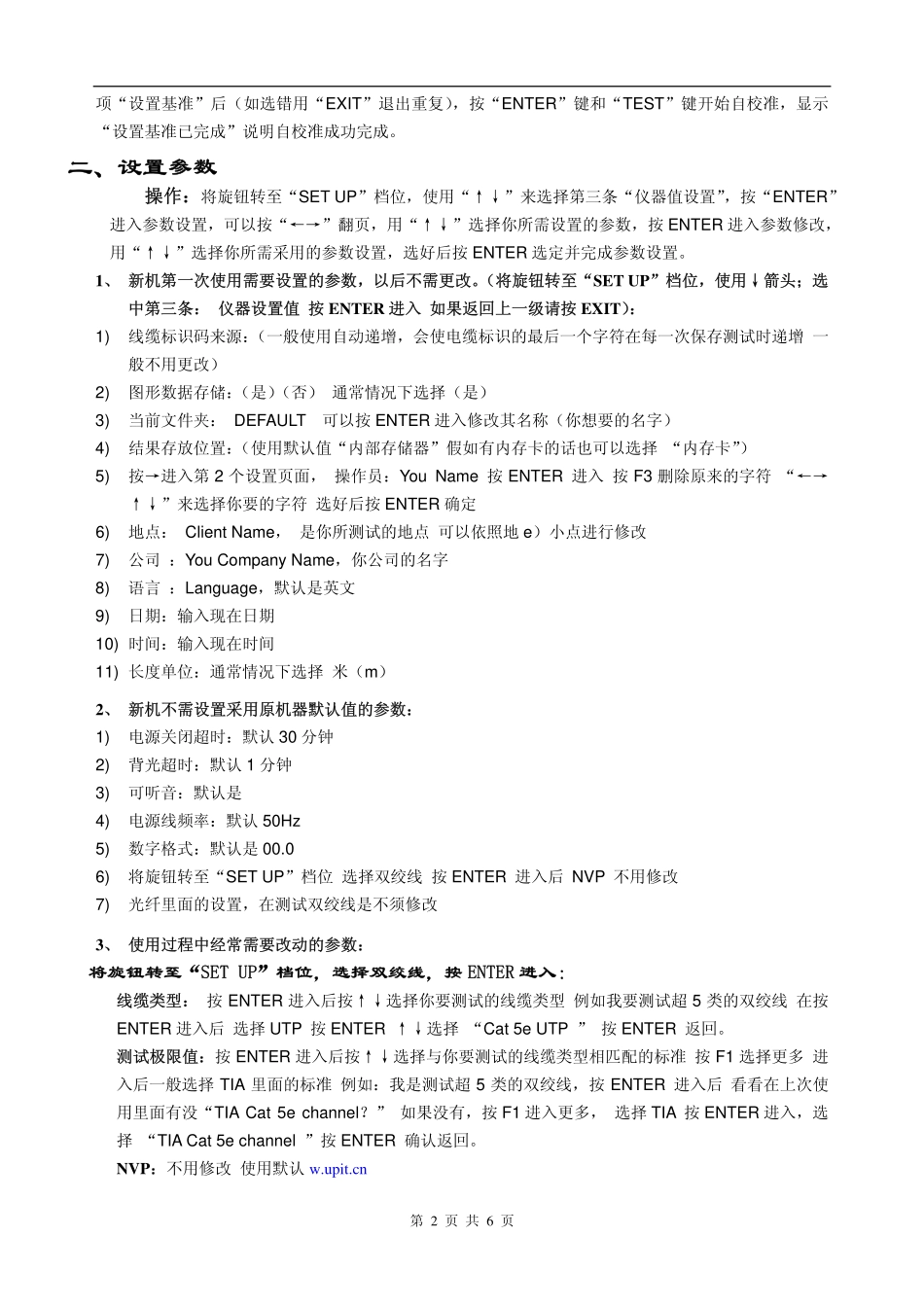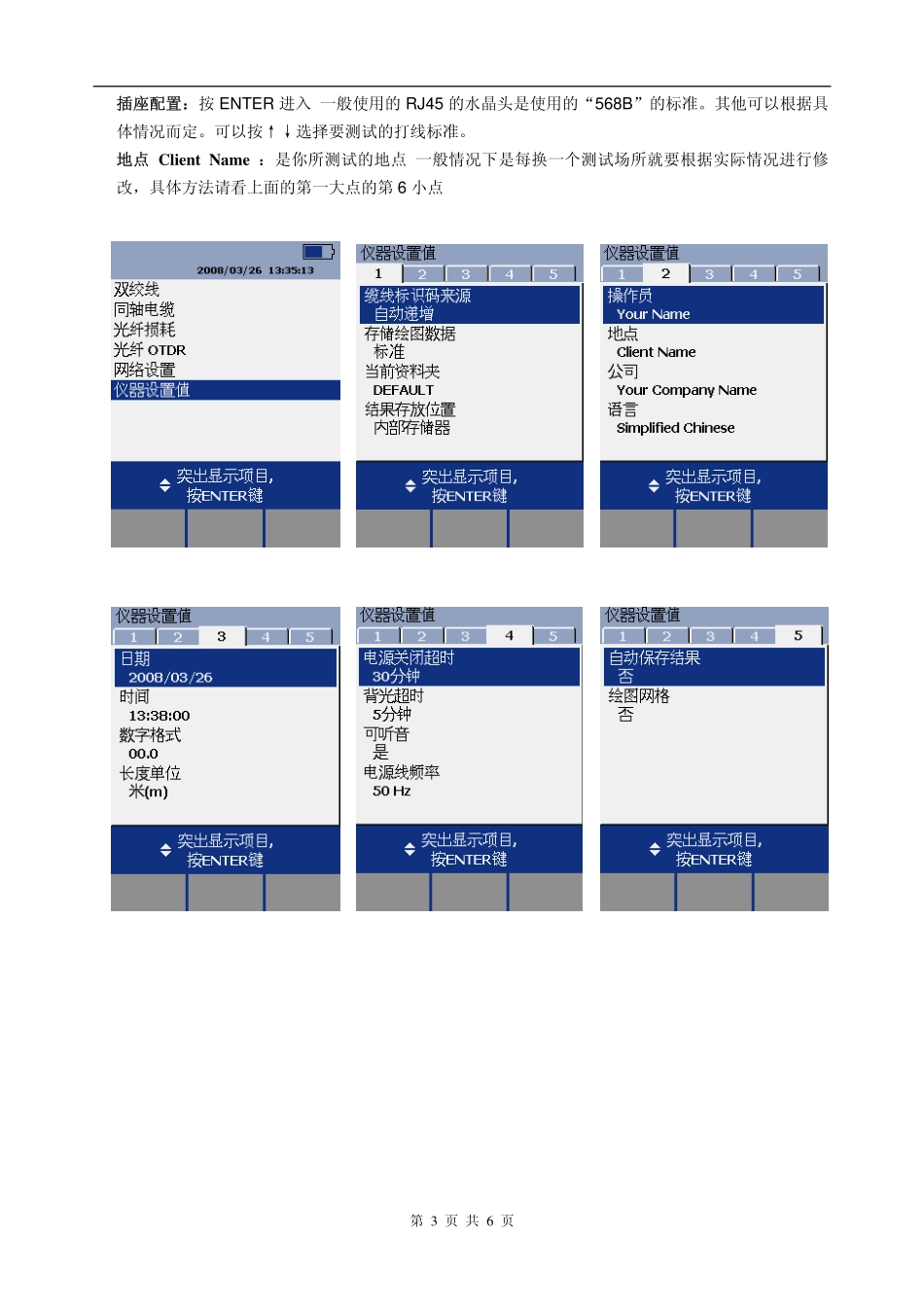第 1 页 共 6 页 DTX 系列产品操作步骤 一、初始化步骤: 1、充电: 将主机、辅机分别用变压器充电,直至电池显示灯转为绿色; 2、设置语言: 操作:将旋钮转至“SETUP”档位 使用↓箭头;选中第三条“Instrument setting ”(仪器设置)按“ENTER”进入参数设置,首先使用→箭头,按一下;进入第二个页面,↓箭头选择最后一项 Language 按“ENTER”进入; ↓箭头选择最后一项 Chinese 按“ENTER”选择。将语言选择成中文后才进行以下操作。 3、自校准: 将旋转按钮转至“SPECIAL FUNCTIONS”档位 取 Cat 6/Class E 永久链路适配器,装在主机上,辅机装上 Cat 6/Class E 通道适配器。然后将永久链路适配器末端插在 Cat 6/Class E 通道适配器上;打开辅机电源,辅机自检后,“PASS”灯亮后熄灭,显示辅机正常。“SPECIAL FUNCTIONS”档位,打开主机电源,显示主机、辅机软件、硬件和测试标准的版本(辅机信息只有当辅机开机并和主机连接时才显示),自测后显示操作界面,选择第一第 2 页 共 6 页 项“设置基准”后(如选错用“EXIT”退出重复),按“ENTER”键和“TEST”键开始自校准,显示“设置基准已完成”说明自校准成功完成。 二、设置参数 操作:将旋钮转至“SET UP”档位,使用“↑↓”来选择第三条“仪器值设置”,按“ENTER”进入参数设置,可以按“←→”翻页,用“↑↓”选择你所需设置的参数,按 ENTER 进入参数修改,用“↑↓”选择你所需采用的参数设置,选好后按 ENTER 选定并完成参数设置。 1、 新机第一次使用需要设置的参数,以后不需更改。(将旋钮转至“SET UP”档位,使用↓箭头;选中第三条: 仪器设置值 按 ENTER 进入 如果返回上一级请按 EXIT): 1) 线缆标识码来源:(一般使用自动递增,会使电缆标识的最后一个字符在每一次保存测试时递增 一般不用更改) 2) 图形数据存储:(是)(否) 通常情况下选择(是) 3) 当前文件夹: DEFAULT 可以按 ENTER 进入修改其名称(你想要的名字) 4) 结果存放位置:(使用默认值“内部存储器”假如有内存卡的话也可以选择 “内存卡”) 5) 按→进入第 2 个设置页面, 操作员:You Name 按 ENTER 进入 按 F3 删除原来的字符 “←→↑↓”来选择你要的字符 选好后按 ENTER 确定 6) 地点: Client Name, 是你所测试的地点 可以依照地 e)小点进行修改 7) 公司 :You Company Na...